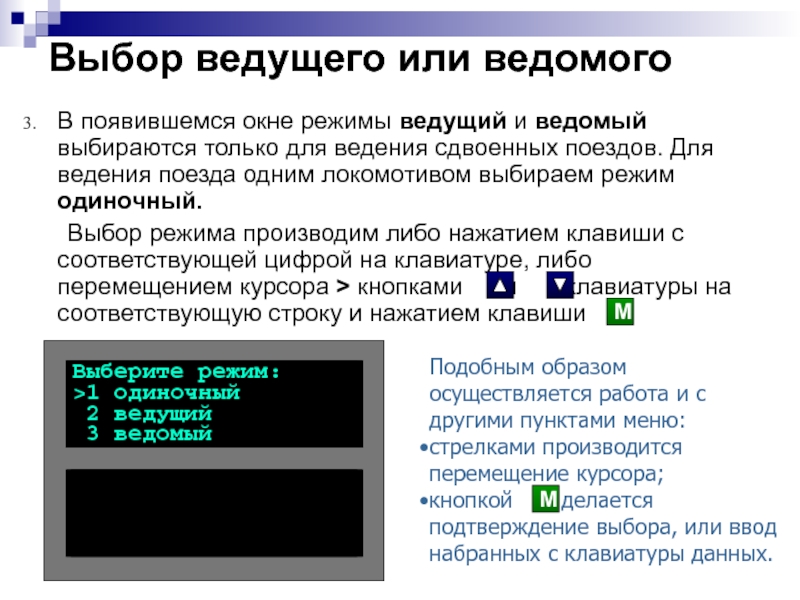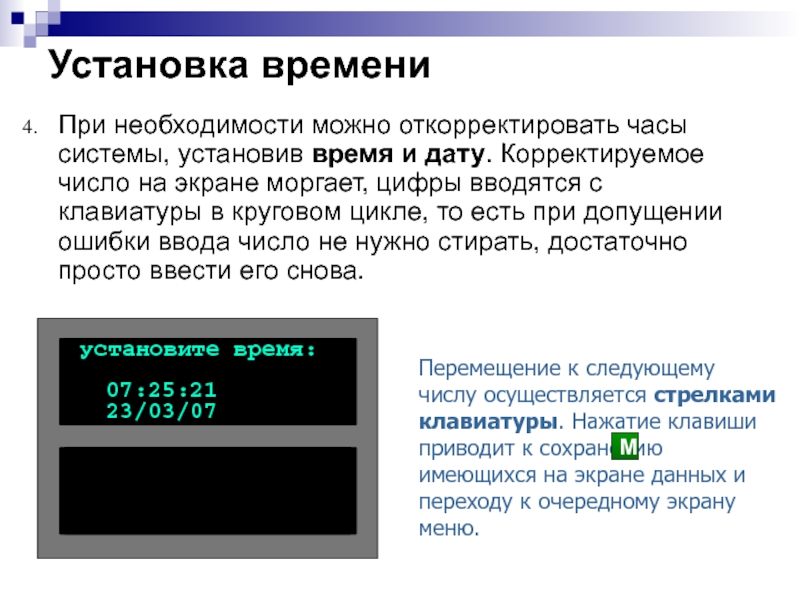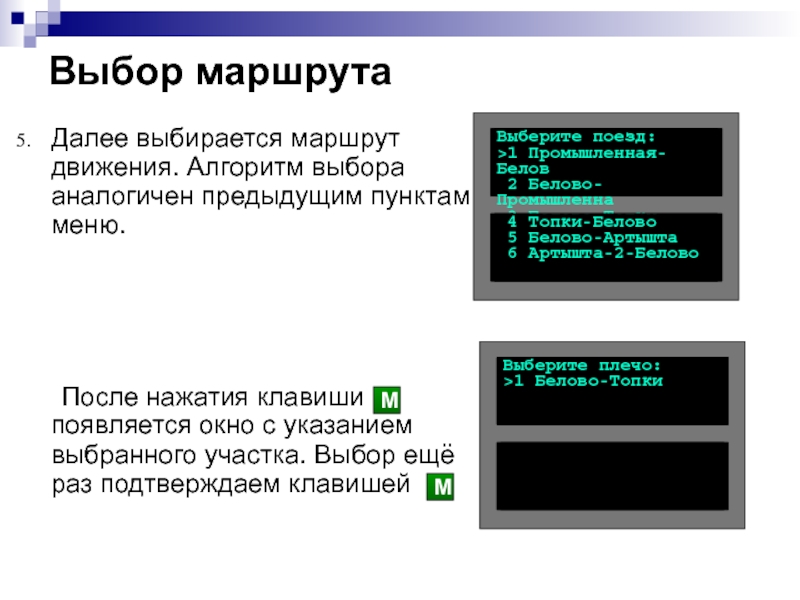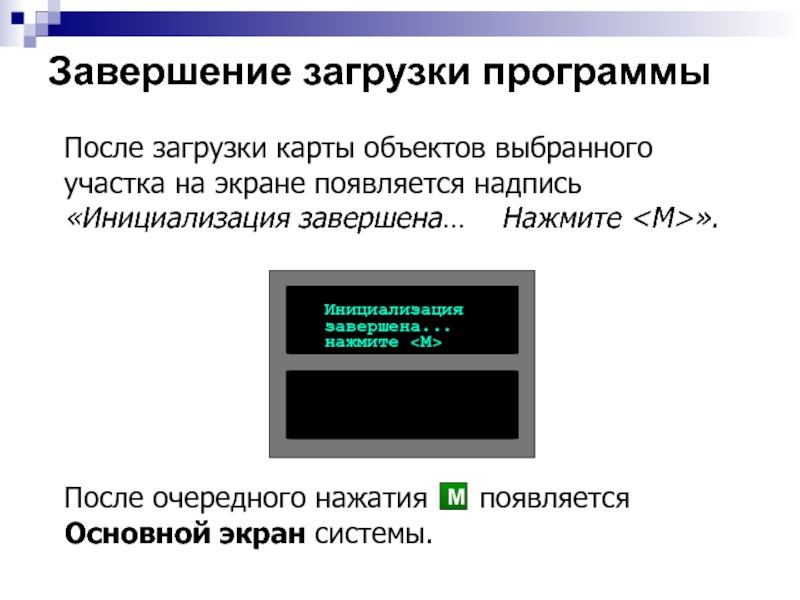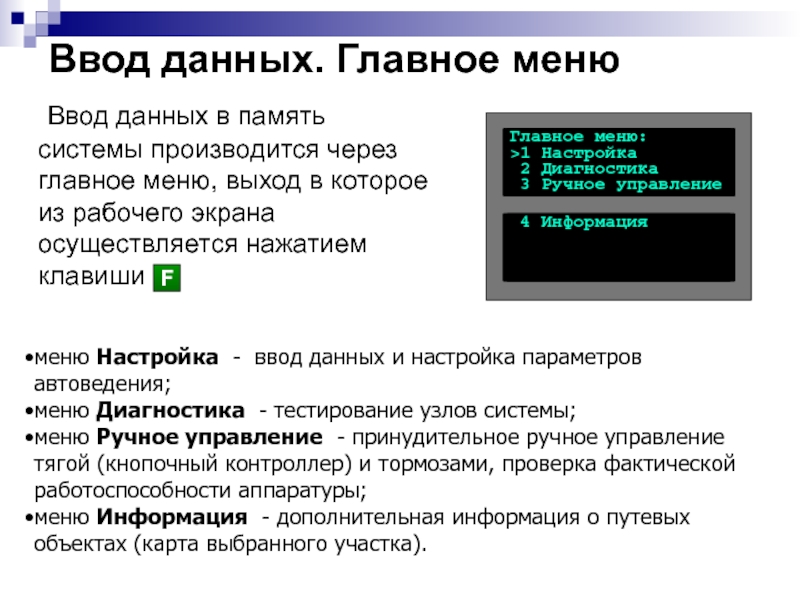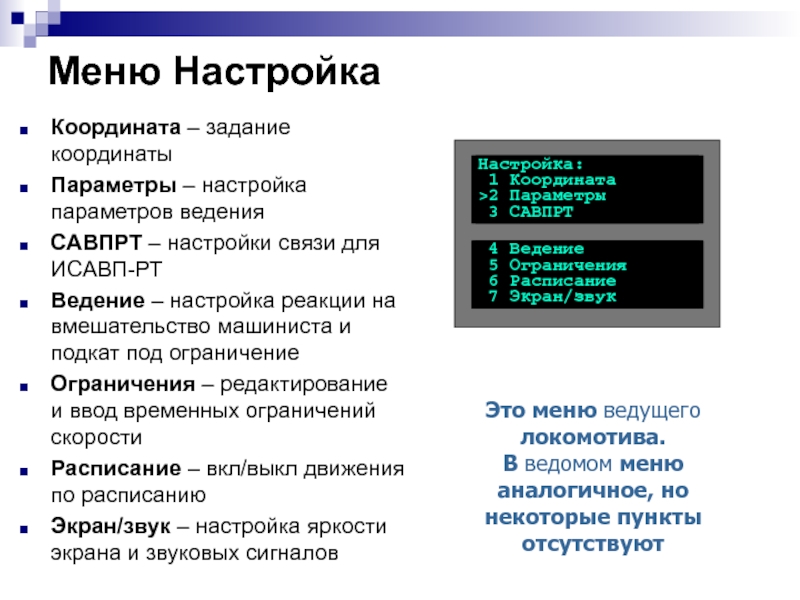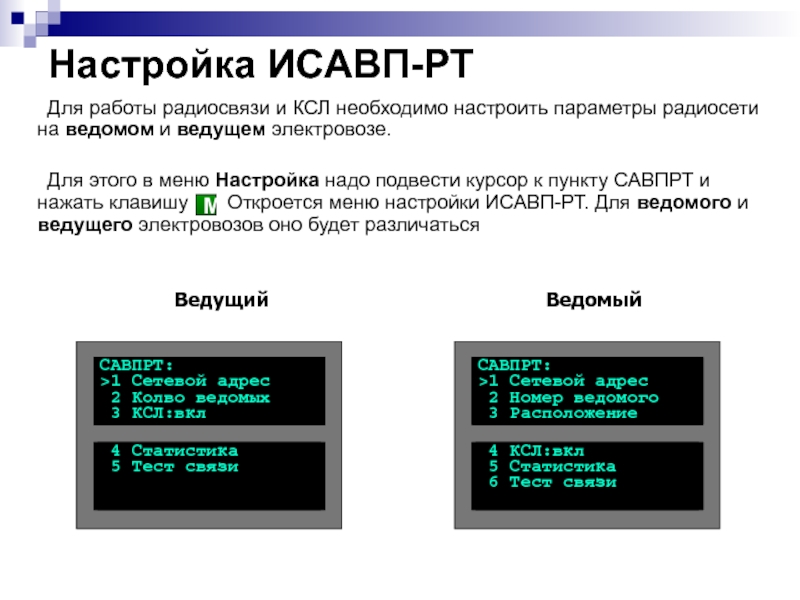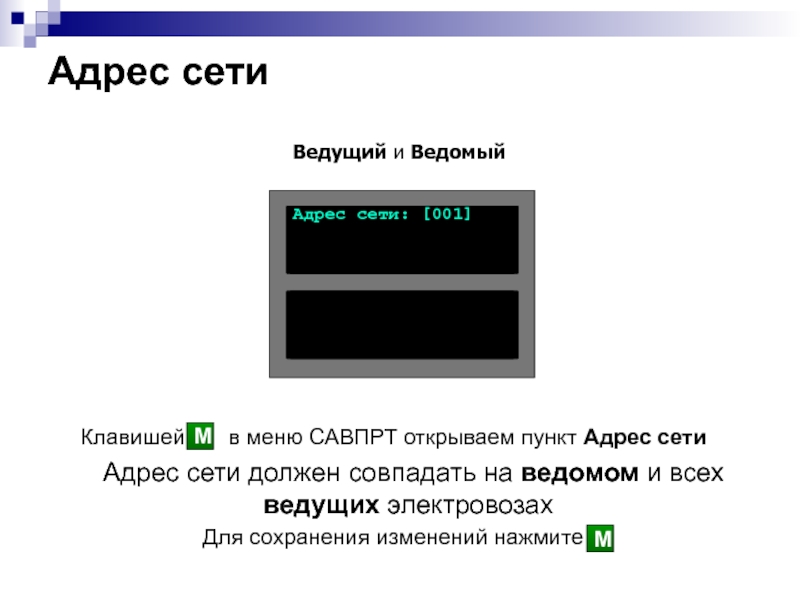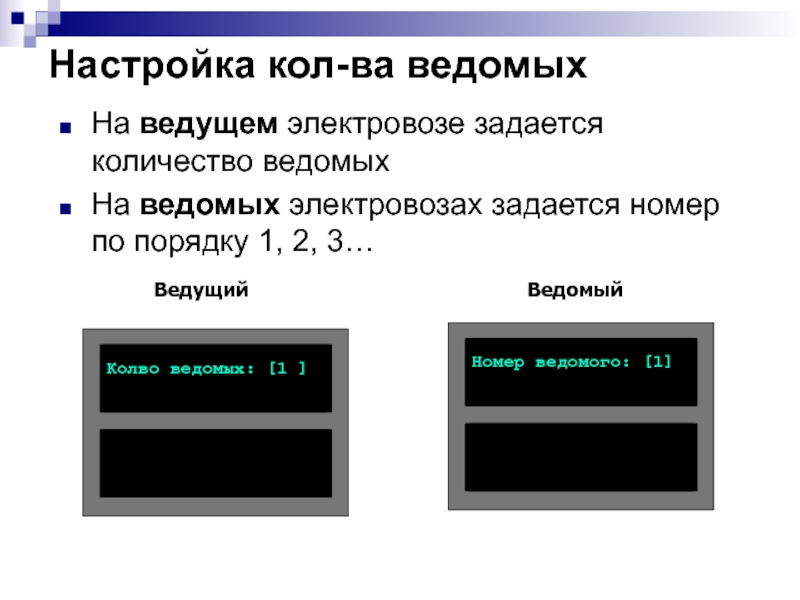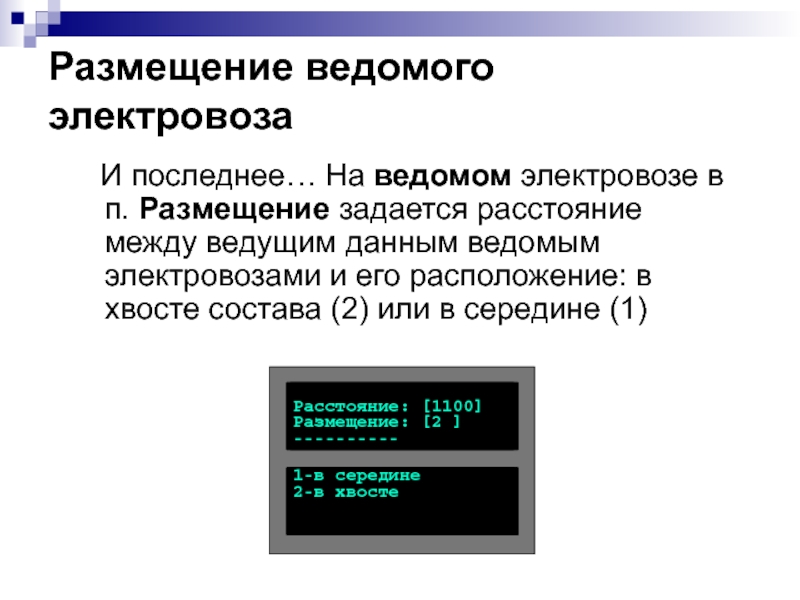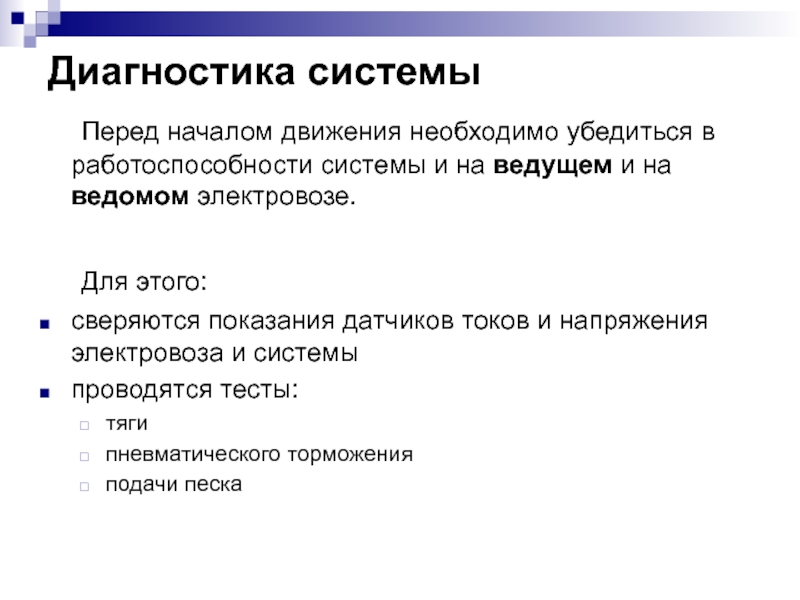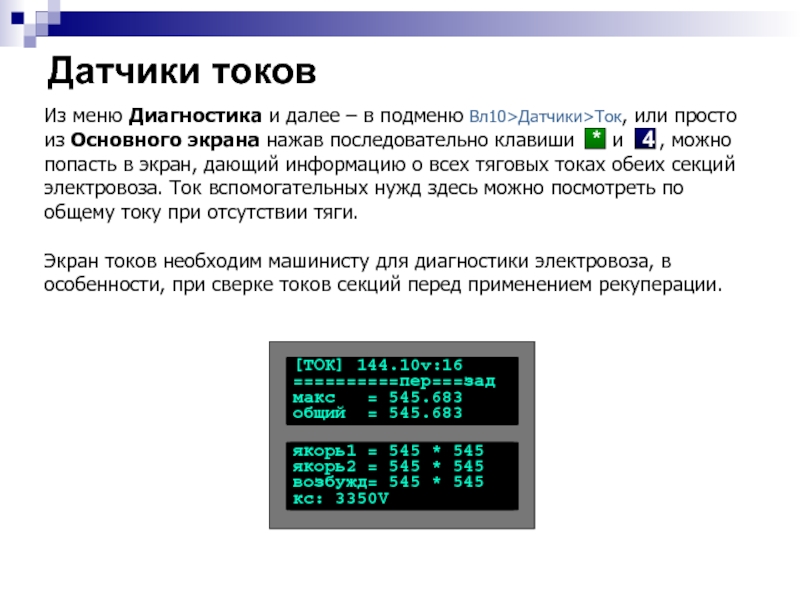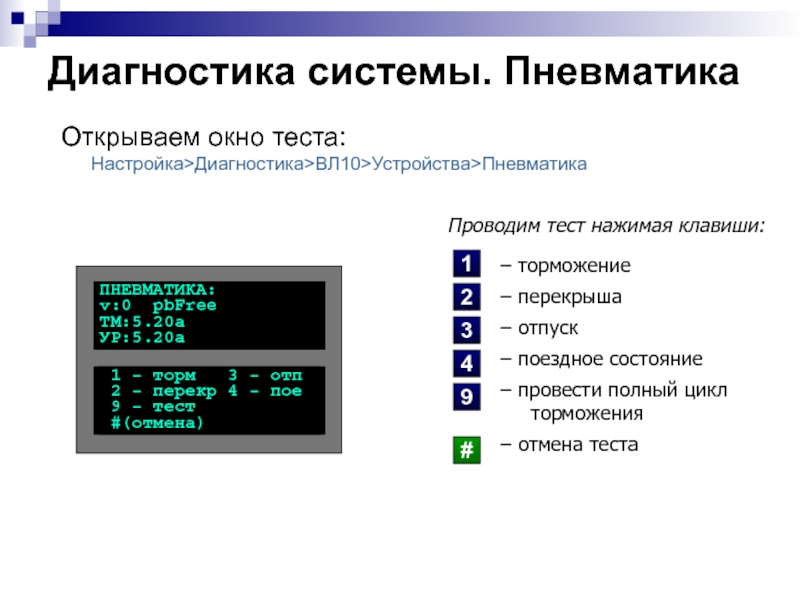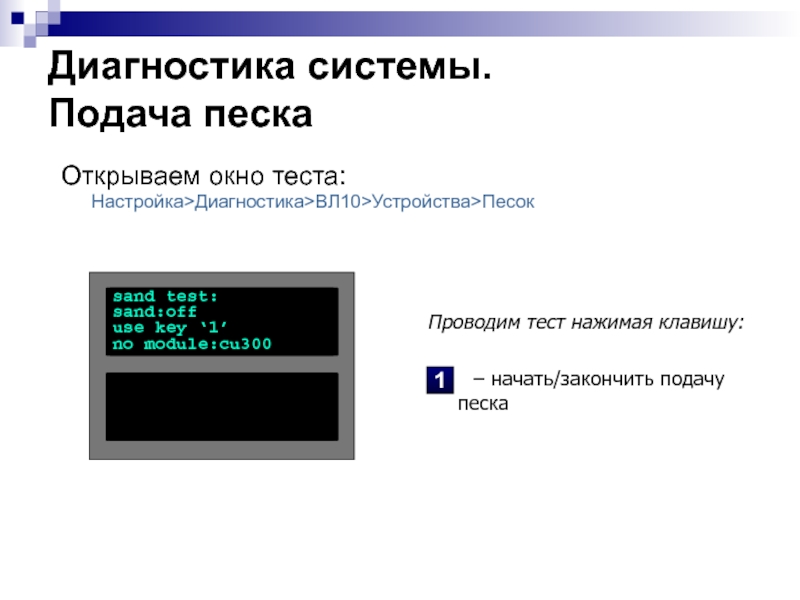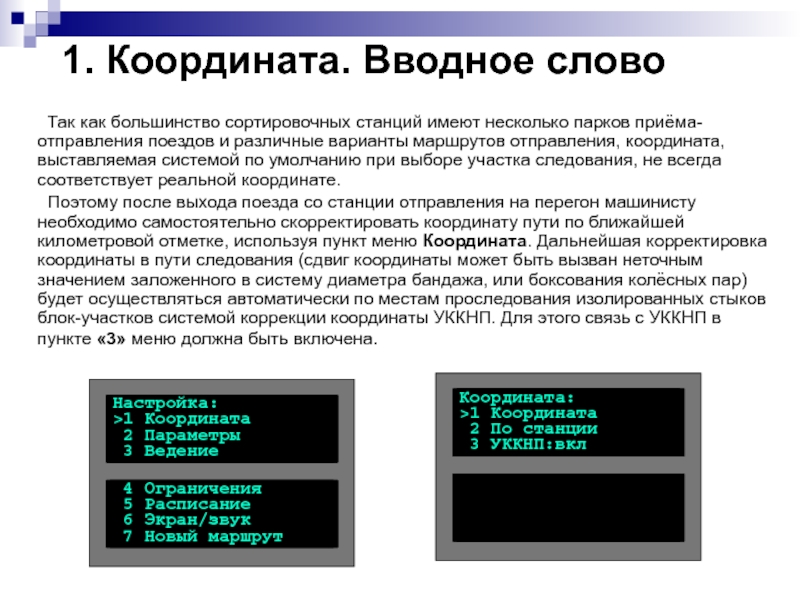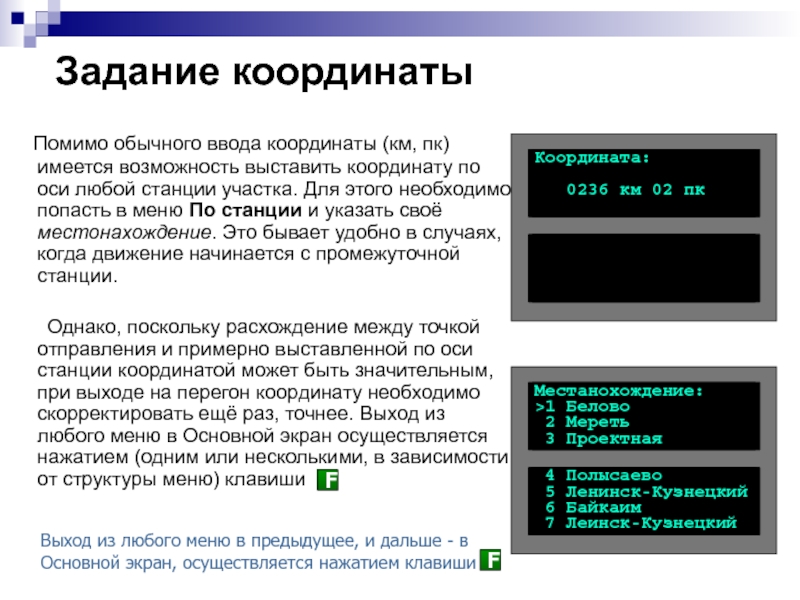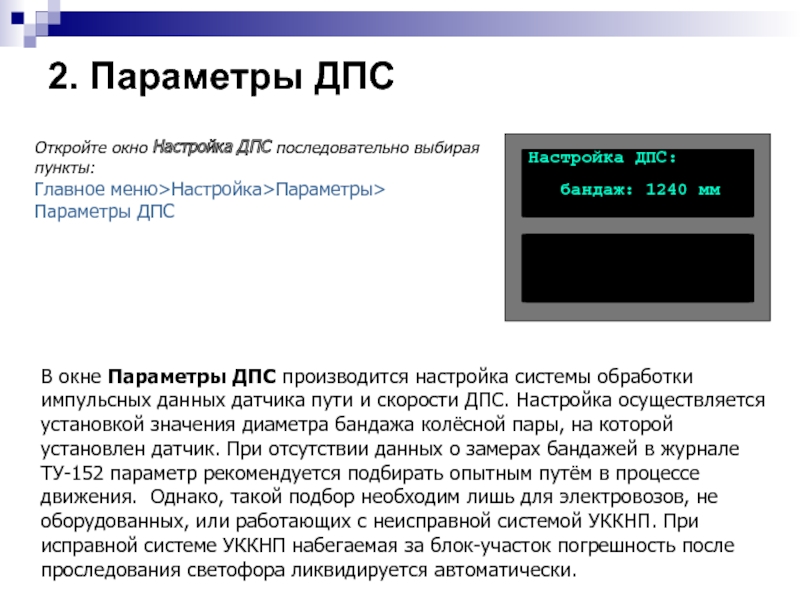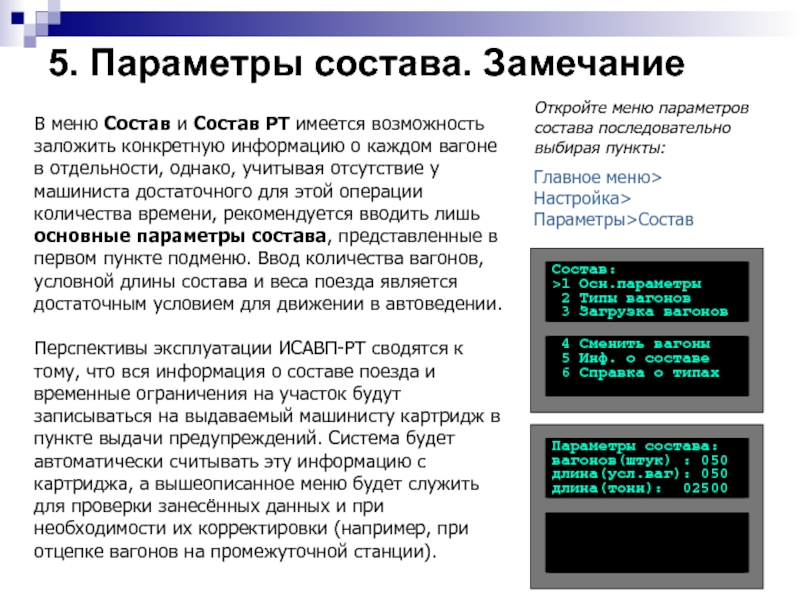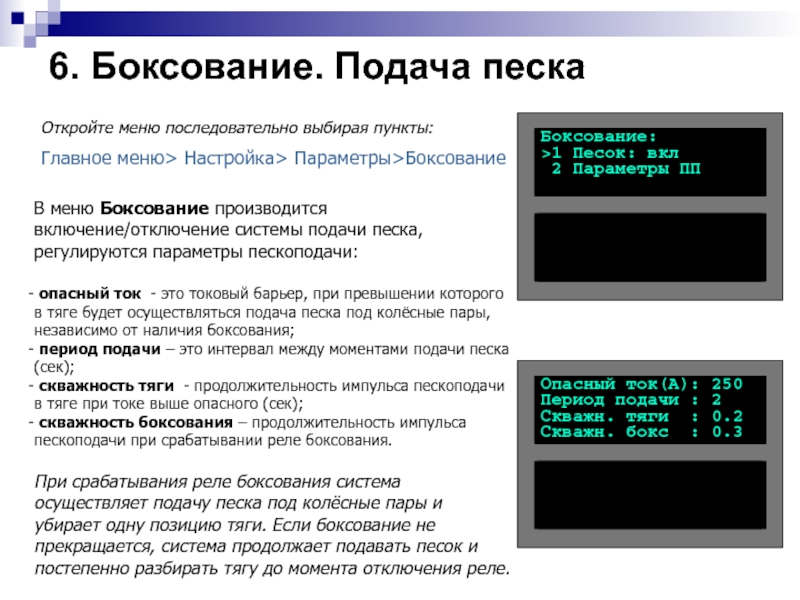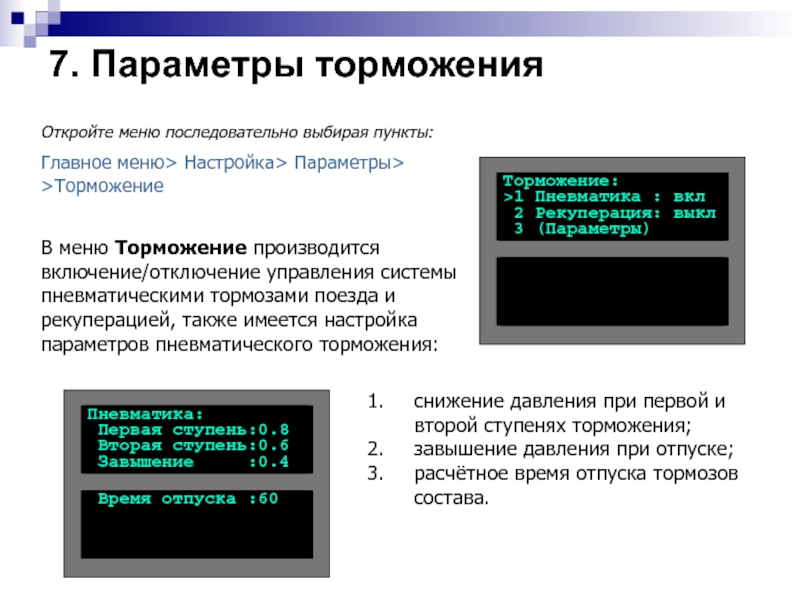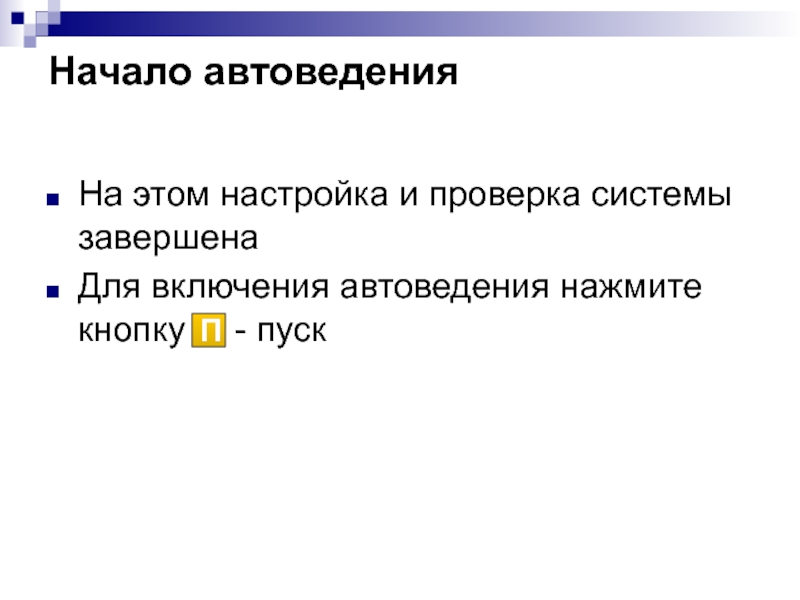- Главная
- Разное
- Дизайн
- Бизнес и предпринимательство
- Аналитика
- Образование
- Развлечения
- Красота и здоровье
- Финансы
- Государство
- Путешествия
- Спорт
- Недвижимость
- Армия
- Графика
- Культурология
- Еда и кулинария
- Лингвистика
- Английский язык
- Астрономия
- Алгебра
- Биология
- География
- Детские презентации
- Информатика
- История
- Литература
- Маркетинг
- Математика
- Медицина
- Менеджмент
- Музыка
- МХК
- Немецкий язык
- ОБЖ
- Обществознание
- Окружающий мир
- Педагогика
- Русский язык
- Технология
- Физика
- Философия
- Химия
- Шаблоны, картинки для презентаций
- Экология
- Экономика
- Юриспруденция
Включение системы. Настройка и контроль системы перед отправлением презентация
Содержание
- 1. Включение системы. Настройка и контроль системы перед отправлением
- 2. Включение системы На блоке БКЦ включить автомат
- 3. В появившемся окне режимы ведущий и ведомый
- 4. При необходимости можно откорректировать часы системы, установив
- 5. Далее выбирается маршрут движения. Алгоритм выбора аналогичен
- 6. После загрузки карты объектов выбранного участка на
- 7. Основной экран системы На Основном экране
- 8. Ввод данных. Главное меню Ввод данных в
- 9. Меню Настройка Координата – задание координаты Параметры
- 10. Настройка ИСАВП-РТ Для работы радиосвязи и КСЛ
- 11. Адрес сети Клавишей в
- 12. Настройка кол-ва ведомых На ведущем электровозе задается
- 13. Размещение ведомого электровоза И последнее…
- 14. Завершение настройки КСЛ После этих настроек КСЛ
- 15. Диагностика системы Перед началом движения необходимо убедиться
- 16. Из меню Диагностика и далее – в
- 17. Диагностика системы. Тяга Открываем окно теста: Настройка>Диагностика>ВЛ10>Устройства>Тяга
- 18. Диагностика системы. Пневматика Открываем окно теста: Настройка>Диагностика>ВЛ10>Устройства>Пневматика
- 19. Диагностика системы. Подача песка Открываем окно
- 20. Настройки перед стартом Перед началом движения в
- 21. Так как большинство сортировочных станций имеют несколько
- 22. Помимо обычного ввода координаты (км,
- 23. В окне Параметры ДПС производится настройка системы
- 24. 3. Временные ограничения скорости Все постоянные
- 25. В меню Поездка осуществляется ввод номера поезда
- 26. Для расчета алгоритма ведения программе автоведения необходимо
- 27. В меню Состав и Состав РТ имеется
- 28. В меню Боксование производится включение/отключение системы подачи
- 29. В меню Торможение производится включение/отключение управления системы
- 30. Начало автоведения На этом настройка и проверка
Слайд 1
Система автоведения грузового электровоза ИСАВП-РТ
Интерфейс
программного обеспечения
Включение системы.
Настройка и
перед отправлением
Слайд 2Включение системы
На блоке БКЦ включить автомат СЕТЬ. Начнется загрузка системы. По
Что бы быстро ввести данные предыдущей загрузки нажмите
F
Слайд 3В появившемся окне режимы ведущий и ведомый выбираются только для ведения
Выбор режима производим либо нажатием клавиши с соответствующей цифрой на клавиатуре, либо перемещением курсора > кнопками и клавиатуры на соответствующую строку и нажатием клавиши
Подобным образом осуществляется работа и с другими пунктами меню:
стрелками производится перемещение курсора;
кнопкой делается подтверждение выбора, или ввод набранных с клавиатуры данных.
Выбор ведущего или ведомого
M
M
Слайд 4При необходимости можно откорректировать часы системы, установив время и дату. Корректируемое
Перемещение к следующему числу осуществляется стрелками клавиатуры. Нажатие клавиши приводит к сохранению имеющихся на экране данных и переходу к очередному экрану меню.
Установка времени
M
Слайд 5Далее выбирается маршрут движения. Алгоритм выбора аналогичен предыдущим пунктам меню.
После
Выбор маршрута
M
M
Слайд 6После загрузки карты объектов выбранного участка на экране появляется надпись «Инициализация
После очередного нажатия появляется Основной экран системы.
Завершение загрузки программы
M
Слайд 7Основной экран системы
На Основном экране отображается информация:
координата;
скорость движения - фактическая
показание АЛСН и расстояние до светофора;
профиль пути;
позиция тяги на ведущем и ведомом электров.;
ограничения скорости - текущее и следующее;
состояние системы: строка [. . . . .]:
А – откл. автоведение (З-запрет тяги в автовед.);
П – нет рассчитанной траектории
Ц – откл. ВЫХ.ЦЕПИ;
Б – откл. подача песка при боксовании;
Т – откл. все торможение (т – откл. только пневмоторможение.);
с – связи нет (С – не работает КСЛ)
М – для ведомого: на ведущем автоведение выкл.
характер движения;
параметры датчиков давления УР, ТМ и ТЦ
уставка тока;
максимальный ток;
ограничение позиции тяги;
профиль под поездом.
Ведущий
Ведомый
Слайд 8Ввод данных. Главное меню
Ввод данных в память системы производится через главное
меню Настройка - ввод данных и настройка параметров автоведения;
меню Диагностика - тестирование узлов системы;
меню Ручное управление - принудительное ручное управление тягой (кнопочный контроллер) и тормозами, проверка фактической работоспособности аппаратуры;
меню Информация - дополнительная информация о путевых объектах (карта выбранного участка).
F
Слайд 9Меню Настройка
Координата – задание координаты
Параметры – настройка параметров ведения
САВПРТ – настройки
Ведение – настройка реакции на вмешательство машиниста и подкат под ограничение
Ограничения – редактирование и ввод временных ограничений скорости
Расписание – вкл/выкл движения по расписанию
Экран/звук – настройка яркости экрана и звуковых сигналов
Это меню ведущего локомотива.
В ведомом меню аналогичное, но некоторые пункты отсутствуют
Слайд 10Настройка ИСАВП-РТ
Для работы радиосвязи и КСЛ необходимо настроить параметры радиосети на
Для этого в меню Настройка надо подвести курсор к пункту САВПРТ и нажать клавишу . Откроется меню настройки ИСАВП-РТ. Для ведомого и ведущего электровозов оно будет различаться
Ведущий
Ведомый
M
Слайд 11Адрес сети
Клавишей в меню САВПРТ открываем пункт Адрес
Адрес сети должен совпадать на ведомом и всех ведущих электровозах
Для сохранения изменений нажмите
Ведущий и Ведомый
M
M
Слайд 12Настройка кол-ва ведомых
На ведущем электровозе задается количество ведомых
На ведомых электровозах задается
Ведущий
Ведомый
Слайд 13Размещение ведомого электровоза
И последнее… На ведомом электровозе в п.
Слайд 14Завершение настройки КСЛ
После этих настроек КСЛ начинает работать, и в меню
Ведущий
Ведомый
На этом настройка связи ИСАВП-РТ завершена
Слайд 15Диагностика системы
Перед началом движения необходимо убедиться в работоспособности системы и на
Для этого:
сверяются показания датчиков токов и напряжения электровоза и системы
проводятся тесты:
тяги
пневматического торможения
подачи песка
Слайд 16Из меню Диагностика и далее – в подменю Вл10>Датчики>Ток, или просто
Экран токов необходим машинисту для диагностики электровоза, в особенности, при сверке токов секций перед применением рекуперации.
Датчики токов
4
*
Слайд 17Диагностика системы. Тяга
Открываем окно теста:
Настройка>Диагностика>ВЛ10>Устройства>Тяга
– добавить, убавить позицию
– переключиться на следующее,
– переключиться на следующее предыдущее ослабление поля
– перейти в выбег
– перейти к тесту переключения по ходовым позициям (проводится аналогично)
1
2
4
5
7
8
0
#
Проводим тест нажимая клавиши:
Слайд 18Диагностика системы. Пневматика
Открываем окно теста: Настройка>Диагностика>ВЛ10>Устройства>Пневматика
– торможение
– перекрыша
– отпуск
– поездное состояние
–
– отмена теста
1
2
3
4
9
Проводим тест нажимая клавиши:
#
Слайд 19Диагностика системы.
Подача песка
Открываем окно теста: Настройка>Диагностика>ВЛ10>Устройства>Песок
Проводим тест нажимая клавишу:
–
1
Слайд 20Настройки перед стартом
Перед началом движения в систему ведущего локомотива вводятся данные:
координата
диаметр
ограничения скорости
табельный номер и номер поезда
о составе: кол-во вагонов, их загруженность
ток, при котором проводится подача песка
параметры пневматического торможения
Слайд 21 Так как большинство сортировочных станций имеют несколько парков приёма-отправления поездов и
Поэтому после выхода поезда со станции отправления на перегон машинисту необходимо самостоятельно скорректировать координату пути по ближайшей километровой отметке, используя пункт меню Координата. Дальнейшая корректировка координаты в пути следования (сдвиг координаты может быть вызван неточным значением заложенного в систему диаметра бандажа, или боксования колёсных пар) будет осуществляться автоматически по местам проследования изолированных стыков блок-участков системой коррекции координаты УККНП. Для этого связь с УККНП в пункте «3» меню должна быть включена.
1. Координата. Вводное слово
Слайд 22 Помимо обычного ввода координаты (км, пк) имеется возможность выставить
Однако, поскольку расхождение между точкой отправления и примерно выставленной по оси станции координатой может быть значительным, при выходе на перегон координату необходимо скорректировать ещё раз, точнее. Выход из любого меню в Основной экран осуществляется нажатием (одним или несколькими, в зависимости от структуры меню) клавиши
Выход из любого меню в предыдущее, и дальше - в Основной экран, осуществляется нажатием клавиши
Задание координаты
F
F
Слайд 23В окне Параметры ДПС производится настройка системы обработки импульсных данных датчика
2. Параметры ДПС
Откройте окно Настройка ДПС последовательно выбирая пункты:
Главное меню>Настройка>Параметры>
Параметры ДПС
Слайд 24
3. Временные ограничения скорости
Все постоянные ограничения скорости вместе с картой объектов
Откройте окно ограничений скорости последовательно выбирая пункты:
Главное меню>Настройка>Ограничения>Редактирование
Здесь выведен перечень всех введённых временных ограничений. Для ввода нового ограничения необходимо выбрать пункт Добавить, после чего в появившемся поле указать километры и пикеты начала и конца ограничения и величину скорости, после чего нажать
Для удаления ограничения необходимо подвести к нему курсор и нажать на клавиатуре .
Помимо функции редактирования в меню Ограничения имеются возможности удаления всех временных ограничений, их восстановления и удаления всех постоянных ограничений скорости, заложенных на данном участке.
M
#
Слайд 25В меню Поездка осуществляется ввод номера поезда и табельного номера машиниста.
Информацию о номере локомотива система РПДА-Г берёт автоматически из памяти блока регистрации, куда этот параметр прошивается при установке блока на электровоз.
4. Меню ПОЕЗДКА
Откройте окно Поездка последовательно выбирая пункты:
Главное меню>Настройка>Параметры>Поездка
Слайд 26Для расчета алгоритма ведения программе автоведения необходимо иметь информацию о составе:
Для ввода этих параметров в меню автоведения предусмотрены 2 пункта: Состав и Состав РТ
5. Параметры: состав и состав РТ
Откройте меню параметров состава последовательно выбирая пункты:
Главное меню>Настройка>Параметры>Состав или Состав РТ
Ввод информации о подчиненном составе:
количество и тип вагонов
загруженность вагонов
порядок расположения
…
Ввод информации обо всем поезде:
масса
длина
количество вагонов
…
Слайд 27В меню Состав и Состав РТ имеется возможность заложить конкретную информацию
Перспективы эксплуатации ИСАВП-РТ сводятся к тому, что вся информация о составе поезда и временные ограничения на участок будут записываться на выдаваемый машинисту картридж в пункте выдачи предупреждений. Система будет автоматически считывать эту информацию с картриджа, а вышеописанное меню будет служить для проверки занесённых данных и при необходимости их корректировки (например, при отцепке вагонов на промежуточной станции).
5. Параметры состава. Замечание
Откройте меню параметров состава последовательно выбирая пункты:
Главное меню> Настройка> Параметры>Состав
Слайд 28В меню Боксование производится включение/отключение системы подачи песка, регулируются параметры пескоподачи:
опасный ток - это токовый барьер, при превышении которого в тяге будет осуществляться подача песка под колёсные пары, независимо от наличия боксования;
период подачи – это интервал между моментами подачи песка (сек);
скважность тяги - продолжительность импульса пескоподачи в тяге при токе выше опасного (сек);
скважность боксования – продолжительность импульса пескоподачи при срабатывании реле боксования.
При срабатывания реле боксования система осуществляет подачу песка под колёсные пары и убирает одну позицию тяги. Если боксование не прекращается, система продолжает подавать песок и постепенно разбирать тягу до момента отключения реле.
6. Боксование. Подача песка
Откройте меню последовательно выбирая пункты:
Главное меню> Настройка> Параметры>Боксование
Слайд 29В меню Торможение производится включение/отключение управления системы пневматическими тормозами поезда и
снижение давления при первой и второй ступенях торможения;
завышение давления при отпуске;
расчётное время отпуска тормозов состава.
7. Параметры торможения
Откройте меню последовательно выбирая пункты:
Главное меню> Настройка> Параметры>
>Торможение
Слайд 30Начало автоведения
На этом настройка и проверка системы завершена
Для включения автоведения
П